PPT使用的10妙招
超实用的10个PPT技巧(最新)

超实用的10个PPT技巧(最新)超实用的10个PPT技巧(最新)PPT在职场中运用非常广,所以掌握技巧也很重要,下面小编为大家带来超实用的10个PPT技巧,欢迎大家参考阅读,希望能够帮助到大家!超实用的10个PPT技巧1在PPT中加入公司LOGO(1)执行“视图-母版-幻灯片母版”这一命令;(2)在“幻灯片母版视图”中,单击“插入”菜单下的“图片”,选择“来自文件”,将Logo放在合适的位置上(公司Logo可以进行修改设置);(3)关闭母版视图,返回到普通视图后,我们就能在PPT的每一页上看到公司LOGO了。
2在PPT中插入flash动画(1)点击"视图”-“工具栏”-“控件工具箱”里点击“其他控件”,在弹出的下拉列表里选择“shockwave flash object”;(2)此时鼠标会变成一个十字架,按住左键画一个范围,这个范围就是我们播放flash动画的窗口。
(3)画完后右键点击此框,在弹出的菜单里点击“属性”,然后在弹出的窗口里“movie”一栏填入你要插入的flash的文件名就可以啦。
注意:插入的flash动画需要swf格式的,文件名最好不要用中文。
另外,在插入之前先把ppt和flash放在同一个文件夹里。
3快速调用其他PPT在进行演示文档的制作时,我们有时需要用到以前制作的文档中的幻灯片或是要调用其他可以利用的幻灯片,那怎么才能快速复制到当前的幻灯片中呢?(1)单击“插入”菜单下的“幻灯片(从文件)”命令;(2)在弹出的“幻灯片搜索器”话框中单击浏览,选择要调用的文档;(3)选中需要插入的幻灯片,选中“保留源格式”,单击“插入”,如果需要插入列表中所有的幻灯片,直接点击“全部插入”即可;这样就可以快速调用其他PPT文档了。
4制作滚动文本在PPT中,有时因显示文本内容较多,这就需要我们要制作成滚动文本。
(1)点击“视图”-“工具栏”-“控件箱”(2)打开控件工具箱,点击“文字框”选项,插入“文字框”控件,然后在幻灯片编辑区按住鼠标左键拖拉出一个文本框,并根据版面来调整它的位置和大小。
快速学会使用PowerPoint的十个技巧
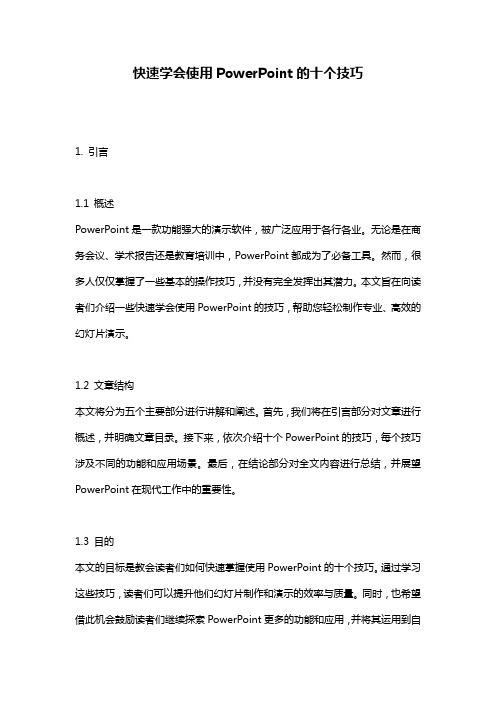
快速学会使用PowerPoint的十个技巧1. 引言1.1 概述PowerPoint是一款功能强大的演示软件,被广泛应用于各行各业。
无论是在商务会议、学术报告还是教育培训中,PowerPoint都成为了必备工具。
然而,很多人仅仅掌握了一些基本的操作技巧,并没有完全发挥出其潜力。
本文旨在向读者们介绍一些快速学会使用PowerPoint的技巧,帮助您轻松制作专业、高效的幻灯片演示。
1.2 文章结构本文将分为五个主要部分进行讲解和阐述。
首先,我们将在引言部分对文章进行概述,并明确文章目录。
接下来,依次介绍十个PowerPoint的技巧,每个技巧涉及不同的功能和应用场景。
最后,在结论部分对全文内容进行总结,并展望PowerPoint在现代工作中的重要性。
1.3 目的本文的目标是教会读者们如何快速掌握使用PowerPoint的十个技巧。
通过学习这些技巧,读者们可以提升他们幻灯片制作和演示的效率与质量。
同时,也希望借此机会鼓励读者们继续探索PowerPoint更多的功能和应用,并将其运用到自己的实际工作中去。
随着技能的不断提升,读者们可以充分发挥PowerPoint在表达、展示和传递信息方面的价值,使演示稿更富有吸引力和说服力。
以上是“1. 引言”部分内容的详细撰写。
2. PowerPoint技巧一2.1 使用模板快速创建幻灯片在PowerPoint中,使用模板是一个快速创建幻灯片的好方法。
模板为您提供了一种事先设计好的布局和格式,使您能够更快速地创建幻灯片内容。
要使用模板来创建幻灯片,请按照以下步骤进行操作:1. 打开PowerPoint软件并选择一个新的演示文稿。
2. 在“设计”选项卡上,点击“模板”按钮。
3. 在弹出的模板库里选择一个适合您主题的模板,并点击它即可应用到当前演示文稿中。
4. 模板会自动为您创建具有预设布局和格式的幻灯片。
您只需根据需要编辑文字、插入图片或其他媒体,即可轻松完成幻灯片制作过程。
ppt的十大绝招

文章比较长,慢慢看。
认真看后一定会有收获的。
绝招一:文字是用来瞟的,不是读的我们时不时听到这样的言论:“PPT很简单,就是把Word里的文字复制、粘贴呗。
”这其实是对PPT 的一种无知与亵渎。
如果直接把文字复制粘贴就能达到演示的效果,PPT根本就没有存在的必要了。
PPT的本质在于可视化,就是要把原来看不见、摸不着、晦涩难懂的抽象文字转化为由图表、图片、动画及声音所构成的生动场景,以求通俗易懂、栩栩如生。
形象,至少能给你带来三方面的感受:一是便于理解。
文字总是高度抽象的,人们需要默读、需要转换成自己的语言、需要上下联想、需要寻找其中的逻辑关系;但人们看电影就轻松许多,只需要跟着故事的发展顺理成章地享受其情节、体味其寓意就行了。
PPT 就是要把这些文字变得像电影一样生动。
二是放松身心。
如果把一本小说贴在墙上,相信你看半个小时就会腰酸背痛;如果把小说拍成电视剧,也许你看上一天也不觉得疲惫。
就是这个道理。
三是容易记忆。
传统的PPT,你需要观众记住的是文字,这个难度太大了,即使记住了也很容易忘记;而形象化PPT,可以让观众轻松记住其中的图形、逻辑或结论,也许三五年后,人们仍然能够记忆犹新。
改变那种“复制、粘贴”的做法吧!把那些无关紧要的内容大胆删除,把长篇大论的文字尽量提炼,也许刚开始你不习惯,也许你做得还很粗糙,别放弃,总有一天你会让观众赞不绝口的。
有的领导会问:“如果PPT没有文字,你让我讲什么?”的确,演示习惯的改变不是一朝一夕的事情,这依赖于演示者对内容的熟悉程度和演示技巧的掌握程度,但有一点,带着观众读文字是演示的大忌,杜绝这一条,演示效果会逐步得到提升。
所以,提出了两个观点:1、文字是用来瞟的,凡是瞟一眼看不清的地方,就要放大,放大还看不清的,删!2、文字是PPT的天敌。
能减则减,能少则少,能转图片转图片,能转图表转图表。
绝招二:20分钟是快乐的极限传统上,我们总是认为,讲得越多,时间越长,越体现出演示者的重视。
提升PowerPoint演示效果的高级技巧

提升PowerPoint演示效果的高级技巧在当今的工作和学习中,PowerPoint 演示文稿已经成为我们传达信息、展示成果的重要工具。
然而,要想让你的演示真正脱颖而出,吸引观众的注意力并有效地传达信息,仅仅罗列文字和图片是远远不够的。
下面,我将为您分享一些提升 PowerPoint 演示效果的高级技巧,帮助您打造令人印象深刻的演示文稿。
一、精心设计布局一个好的布局是演示文稿成功的基础。
首先,选择一个简洁、清晰的主题,避免使用过于复杂或花哨的模板,以免分散观众的注意力。
保持页面的整洁,合理安排文字、图片和图表的位置,确保它们之间有足够的空白空间,营造出舒适的视觉效果。
在文字排版方面,使用适当的字体大小和颜色。
标题通常要比正文大,以突出重点。
对于正文,建议使用 18 到 24 磅的字体,以便观众能够轻松阅读。
同时,避免使用过多的字体颜色,一般不超过三种,以保持整体的协调性。
二、优化图片和图表图片和图表能够更直观地传达信息,增强演示的说服力。
选择高质量、清晰的图片,并根据需要进行适当的裁剪和调整大小。
如果图片背景与演示文稿的整体风格不相符,可以使用图片编辑工具去除背景,使其更加突出主体。
在使用图表时,要确保数据准确无误,并且图表的类型能够清晰地展示数据之间的关系。
例如,柱状图适合比较不同项目的数量,折线图适合展示数据的趋势,饼图则适合展示比例关系。
为了使图表更具吸引力,可以添加一些动画效果,如淡入、擦除等,在演示时逐步展示数据,引导观众的注意力。
三、运用恰当的动画效果动画效果可以为演示文稿增添活力和趣味性,但使用不当也会适得其反。
不要过度使用动画,以免让观众感到眼花缭乱。
选择与内容相关、自然流畅的动画效果,例如,对于重要的内容可以使用“弹跳”或“缩放”效果来吸引观众的注意力,对于列表内容可以使用“淡入”或“擦除”效果来依次展示。
在设置动画的速度和顺序时,要考虑到观众的阅读和理解速度。
过快的动画可能会让观众来不及反应,过慢则会让观众感到无聊。
做好PPT的十个技巧

做好PPT的十个技巧PPT, 即演示文稿软件,已成为了现代工作和学习中不可或缺的一部分。
然而,对于许多人而言,制作PPT并不是一件易事。
做好一份精美的PPT需要技巧和经验,下面将介绍十个PPT制作技巧,希望对大家有所帮助。
1. 突出重点,简洁明了制作PPT的过程中,首先要考虑的是内容。
我们要把握主题,突出重点,不要让干扰视线的内容占据太多的空间,要让文字和图片简洁明了,能够迅速的传递信息,让听众一眼就能理解。
2. 选取适合的配色方案PPT的色彩搭配不容忽视,它可以让整个演示文稿更加美观、协调。
好的配色方案应该符合主题,更关键的是要不刺眼、不过于炫目。
一般来说,可以选择相对安全的搭配,比如黑白灰、蓝色和绿色等色调。
3. 使用高质量图片和图标PPT中的图片和图标不仅要高清,还要符合主题,在表达中起到渲染氛围、增强感染力的作用。
可以选择高质量的图库或自己独立制作,但不要使用不清晰、不符合主题的图片。
4. 选择字体要注意大小PPT中所选用到的字体大小也是制作的一个重要点。
对于放大图片和缩小字体的情况,我们一定要注意,字体的大小不要过小,影响阅读;也不要过大,会显得整个PPT不和谐,会分散视觉焦点。
5. 使用动画效果不宜过多动画效果是PPT中常用的一个元素,可以用它增加视觉冲击力,让内容更具有可读性和吸引力。
但是,需要注意的是不要过度使用动画,一些令人窒息的炫酷效果会干扰观众对内容的理解。
6. 掌握字体的排版技巧每一张幻灯片的排版都需要经过细心地考虑。
我们通常会使用标题和正文的格式来区分主次。
必要时,需要在一些重点处放大字体体积,让观众能够更好地接收到信息。
但不要将字体随意放置,要剖析重心,让视觉重心和信息体量达到平衡。
7. 精通PPT的快捷键操作熟练掌握PPT的快捷键操作是制作PPT中必不可少的技艺。
使用快捷键可以提高效率,还可以让体验更加自然流畅。
8. 注重PPT的视觉效果PPT视觉效果包括了颜色、字体、样式、图标与装饰等很多元素,也需根据不同的主题进行搭配。
5. “掌握PowerPoint的10个绝技”

5. “掌握PowerPoint的10个绝技”PowerPoint 是我们在工作、学习和生活中经常使用的工具,无论是做报告、展示成果还是进行教学,它都能发挥重要作用。
但要想让你的PPT 脱颖而出,吸引观众的注意力,就需要掌握一些绝技。
接下来,我将为您介绍 10 个实用的技巧,帮助您提升 PowerPoint 的使用水平。
绝技一:简洁明了的布局一个好的 PPT 首先要有清晰、简洁的布局。
避免在一页幻灯片上堆砌过多的内容,让每一页都有明确的主题和重点。
选择一个适合主题的模板,并根据需要进行适当的调整。
比如,如果是商务报告,可选择简洁大气的模板;如果是教育课件,可选择色彩丰富、活泼一些的模板。
同时,注意页面元素的对齐和分布。
文字、图片、图表等元素要整齐排列,保持视觉上的平衡和舒适。
使用网格和参考线功能可以帮助您更精确地对齐元素。
绝技二:精心挑选的字体和字号字体的选择会直接影响 PPT 的整体风格和可读性。
一般来说,无衬线字体(如 Arial、Helvetica 等)更适合在 PPT 中使用,因为它们在屏幕上显示更清晰。
避免使用过于花哨或难以辨认的字体。
字号的大小要根据内容的重要性和幻灯片的布局来确定。
标题通常使用较大的字号(如 36 号以上),以突出主题;正文部分则使用较小的字号(如 24 28 号),但要确保观众能够轻松阅读。
绝技三:高质量的图片和图表图片和图表能够更直观地传达信息,增强 PPT 的表现力。
选择高清晰度、与主题相关的图片,可以让您的 PPT 更具吸引力。
使用图表来展示数据和趋势,能够让复杂的数据变得一目了然。
在插入图片和图表时,要注意调整它们的大小和位置,使其与页面内容协调搭配。
并且,为图片和图表添加适当的标注和说明,以便观众更好地理解。
绝技四:色彩搭配的协调色彩是影响 PPT 视觉效果的重要因素之一。
选择一个主色调,并搭配 1 2 种辅助色调,避免使用过多的颜色,以免造成视觉混乱。
PowerPoint使用技巧大全(超详细)

PowerPoint使用技巧大全(超详细)
1. 设计美观的幻灯片
- 使用一致的字体和颜色方案来保持整体的一致性。
- 选择简洁的背景和适当的图片,以增强幻灯片的可读性和吸引力。
- 使用不同的布局和幻灯片转换,以增添视觉效果和流畅感。
2. 利用幻灯片模板和预设布局
- 使用PowerPoint提供的模板和预设布局,快速创建幻灯片并保持一致性。
- 自定义模板以符合个人或组织的品牌形象。
3. 使用图表和图形来展示数据和概念
- 使用PowerPoint的图表功能,呈现数据和统计信息。
- 利用图形和图表来解释和展示概念,使幻灯片更具可视化效果。
4. 添加动画和转场效果
- 使用适当的动画效果来引起观众的注意,并增强幻灯片的交
互性。
- 使用平滑的转场效果来过渡幻灯片,提高演示的流畅度。
5. 使用幻灯片注释和批注
- 在幻灯片中添加注释和批注,以便明确说明要点和提供额外
的信息。
- 打印幻灯片时,批注可以用作备注或参考。
6. 利用幻灯片演示工具
- 使用幻灯片演示工具,如演讲者视图,提供专业的演讲体验。
- 在演讲者视图中,你可以同时显示演讲者备注和幻灯片预览。
7. 导出和分享你的幻灯片
- 将幻灯片导出为PDF或视频文件,以便与他人共享或记录演示过程。
- 使用云存储服务来方便地共享和存储幻灯片文件。
这份文档提供了PowerPoint使用技巧的超详细介绍,以帮助你设计出美观、流畅且富有互动性的幻灯片演示。
课件小技巧

课件小技巧
制作课件时,有一些小技巧可以提高呈现效果和吸引观众的注意力。
以下是一些课件制作的小技巧:
1. 简洁明了:避免在幻灯片上堆砌大量文字。
使用简洁而明了的语言,突出重点信息。
观众更容易理解和记住简短、清晰的信息。
2. 使用图像和图表:插入相关的图像、图表或图表,以图形化地呈现数据和概念。
图像可以更生动地传达信息,使幻灯片更具吸引力。
3. 一张一义:每张幻灯片只包含一个主题或主要信息。
这有助于避免信息过于密集,观众可以更容易专注于当前讨论的内容。
4. 统一风格:保持整个课件的风格一致,包括颜色、字体和排版。
统一的风格可以让幻灯片看起来更专业和整洁。
5. 使用动画效果谨慎:尽量避免过度使用动画效果。
合理的动画可以吸引注意力,但过多的动画可能分散观众的焦点。
6. 交互性:在适当的情况下,添加一些互动元素,如问题、投票或小测验。
这有助于保持观众的参与和兴奋度。
7. 配音说明:如果可能的话,考虑为幻灯片添加配音说明。
这可以提供更深入的解释,同时让观众更容易理解主要概念。
8. 注意字体大小:确保字体足够大,以便观众可以轻松阅读。
一般来说,主要文本的字号宜保持在18号以上。
9. 预览和测试:在演示前,预览并测试幻灯片,确保所有元素都正常显示。
避免在演示时遇到技术问题。
10. 充分准备:不仅仅是对幻灯片的准备,还要确保对内容有充分的了解。
这样可以更自信、流利地演讲,回答观众的问题。
通过结合这些小技巧,你可以制作出更有吸引力、易懂和专业的课件,提高你的演示效果。
- 1、下载文档前请自行甄别文档内容的完整性,平台不提供额外的编辑、内容补充、找答案等附加服务。
- 2、"仅部分预览"的文档,不可在线预览部分如存在完整性等问题,可反馈申请退款(可完整预览的文档不适用该条件!)。
- 3、如文档侵犯您的权益,请联系客服反馈,我们会尽快为您处理(人工客服工作时间:9:00-18:30)。
声明
本文档内容并非马成功原创作品,是摘抄自<锐普ppt 论坛>的文章,然后经过简单的规划整理而得。
PPT使用的10妙招
很多人将PowerPoint推崇为有价值的强大商业工具,但是也有一部分人认为它是实现有效互动的障碍,会搅乱、歪曲甚至毁掉沟通。
其实,任何关于PowerPoint优劣的讨论只是说明了利用此程序胜人一筹的重要性。
这里有10种使用PowerPoint的方法,能够让您对于PPT的使用更加出色。
1.采用强有力的材料支持您的演示。
在某种程度上,PowerPoint的易用性可以成为它最致命的弱点。
虽然利用它可以轻松创建引人注目的幻灯片和图形,但你要知道PowerPoint并非独立存在。
观众前来并不只是为了观看屏幕上显示的影像,更多的是为了聆听您的演说。
你要构建一组强有力的PowerPoint程序,但也应确保你口头评论同样引人入胜。
“PowerPoint不负责演示,只负责制作幻灯片,”弗吉尼亚中洛锡安Audience First (一家提供演示培训的公司)总裁Matt Thornhill说。
“切记你建幻灯片的目的是支持口头演示。
”
2.简单化。
我们可能都曾见过演讲者在PowerPoint和其他演示中似乎准备充分胸有成竹的情形。
毕竟,他引以为傲的明显只是各个功能、特殊效果以及其他可用的小技巧。
其实最有效的PowerPoint很简单,只需要易于理解的图表和反映演讲内容的图形。
权威人士建议每行不超过五个字,每张幻灯片不超过5行。
“不要用太多的文字和图形破坏演示,”,你细设想下:“您真的需要在屏幕上显示出一切吗?”
3.最小化幻灯片数量。
PowerPoint魅力在于能够以简明的方式传达观点和支持演讲者的评论。
通过大量的数字和统计信息很难做到这点。
对于这方面,最有效的PowerPoint展示绝不会用太多的图形和数字把观众淹没。
取而代之的是,将这些图形和数字留在演示结尾分发的讲义中,以便观众彻底消化演示内容。
如果你强调PowerPoint 中的某处统计信息,可以考虑采用图表或影像来传达。
“例如,有一次谈到老年性痴呆症病人数量庞大时,我使用了一副老年妇女的照片,而不是仅仅在屏幕上列出相关数字。
”
4.不要照念PowerPoint。
仅仅为观众照念可见的演示是PowerPoint用户最常见也最不好的习惯。
这样说来,演讲者简直就是多余的,毫无存在的必要。
不仅如此,即使是最具视觉吸引力的演示也会因此变得索然无味。
PowerPoint与扩充性和讨论性的口头评论搭配才能达到最佳效果,而不是照念屏幕上的内容。
“即便使用PowerPoint,
你与观众保持视线接触,”康涅狄格州Prescott Group沟通咨询公司的Roberta Prescott说。
“观众们并不是来看您后脑勺的。
”
5.安排评论时间。
另一个潜在的不良习惯是演讲者在一张新PowerPoint幻灯片出现时就立即开始评论。
那只会分散观众的注意力。
恰当编排的PowerPoint程序在展示新幻灯片时,先会给观众阅读和理解的机会,然后才会加以评论,拓展并增补屏幕内容。
“这是个时间安排的问题,”“永远不要在幻灯片一开始就评论。
”
6.要有一定的间歇。
再次说明,PowerPoint是口头评语最有效的视觉搭配。
经验丰富的PowerPoint 用户会不失时机地将屏幕转为空白。
那不仅能带给观众视觉上的休息,还能有效地将注意力集中到更需要口头强调的内容中,例如分组讨论或问答环节。
7.使用鲜明的颜色。
文字、图表和背景颜色的强烈反差在传达信息和情感方面均非常有效。
8.导入其他影像和图表。
不要把演示限制在PowerPoint提供的范围内。
使用外部影像和图表(包括视频)能增强多样性和视觉吸引力。
“我通常会在演示中加入一两个很短的视频剪辑,”纽约技术顾问Ramon Ray说。
“这有助于制造幽默效果、传达信息和减轻拥堵感。
”
9.在演示结尾分发讲义,而不是在演示过程中。
这里可能有人会向我表示异议。
可是没人希望对着一群忙于阅读评论总结的观众演讲。
除非规定观众在你示时要对照讲义,否则请您演示完再分发讲义。
10.演示前要严格编辑。
永远不要忽视观众的看法。
一旦您完成PowerPoint幻灯片草稿,在复查时你以假设自己只是一名观众。
如果发现不吸引人、跑题或令人疑惑的内容,要严格进行编辑。
这是完善你总体演示的好机会。
